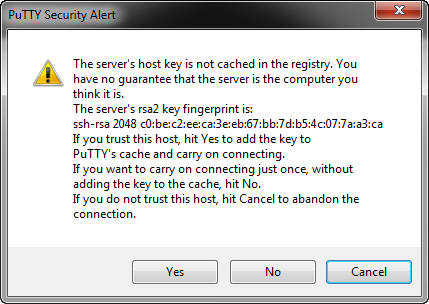بعد از اینکه اولین AMI جدید شما با موفقیت اجرا شد، نیاز دارید SSH را در کنسول با استفاده از نرم افزار SSH client و جفت کلید خصوصی ساخته شده از قبل اعمال کنید.
در این بخش به آموزش نحوه استفاده از PuTTY SSH client در سیستم عامل ویندوز پرداخته می شود. اگر از پیکره بندی دیگری استفاده می کنید لذا از دستورالعمل های آمازون برای اتصال استفاده کنید.
اگر تاکنون نرم افزارهای Putty و Puttygen را دانلود نکرده اید از آدرس زیر استفاده کنید.
http://www.chiark.greenend.org.uk/~sgtatham/putty/download.html
ابزار PuTTYgen را اجرا کنید. به منوی Conversions رفته و Import key را انتخاب کنید. فایل کلیدی که قبلا ساخته اید را انتخاب و بر open کلیک کنید.
بعد از اینکه puTTYgen فایل کلید را با موفقیت بارگزاری نمود، بر روی گزینه Save Private Key کلیک و کلید خصوصی را در جای امن ذخیره کنید (برای حفاظت از کلید خصوصی می توان از passphrase استفاده می شود، گرچه ضرورتا لازم نیست)
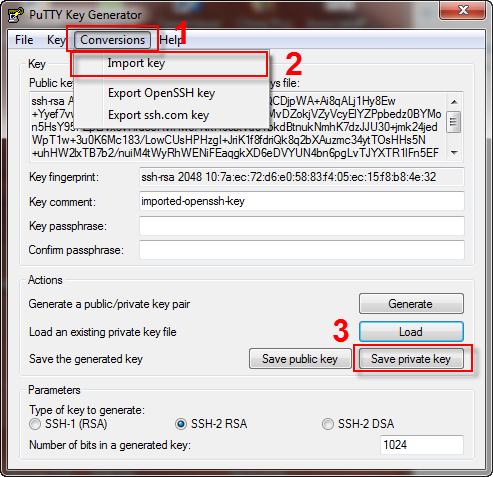
ابزار PuTTYgen دیگر لازم نیست. برای ادامه puTTy client را که قبلا دانلود کرده اید، باز کنید.
در بخش Host name (یا IP address) آدرس static IP خود را وارد کنید. به عنوان مثال 23.21.108.51
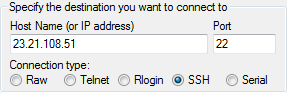
سپس در پنل راهبری سمت چب بر روی گزینه SSH->Auth ;کلیک کنید.
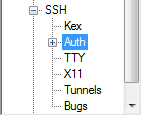
از بخش Private key file for authentication بر روی Browse کلیک و فایل کلید خصوصی ایجاد شده توسط PuTTygen در مرحله قبل را انتخاب کنید.
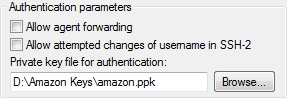
برای اتصال به سرور، به سادگی بر گزینه Open کلیک کنید. با این حال برای سادگی روند در آیند، میتوان تنظیمات را بصورت یک پروقابل ذخیره نمود. برای اینکار به طبقه بندی Session در بالا برگشته و یک نام برای session خود زیر کادر Saved Sessions انتخاب می کنید و سپس بر روی گزینه Save کلیک می کنید. تنظیمات سپس با دابل کلیک بر روی پروفایل و یا با انتخاب پروفایل و کلیک بر روی Load مجددا بارگزاری می شود.
در زمان اتصال، یک اخطار دریافت می کند که نشان می دهد PuTTY قبلا این سرور را ندیده است لذا بر روی Yes کلیک می کنید.